金狮镖局 Design By www.egabc.com
来源:ps真功夫 作者:不详
本教程介绍运动鞋创意广告设计。作者为了突出运动流畅效果,画面用了不少动感元素,如流畅的线条,运动产生的火花等。效果非常生动。
最终效果
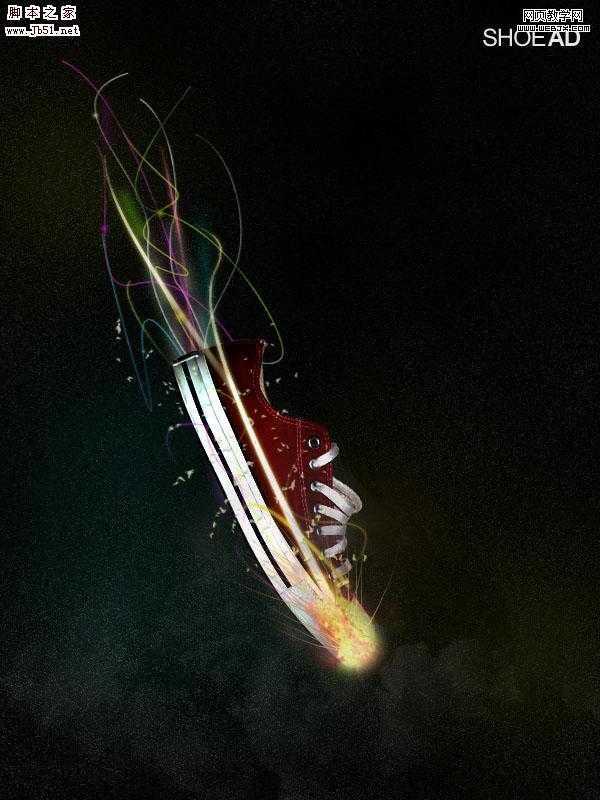
1、打开一个新文件 (600X800px)并创建一个新层叫做 ‘background’。用线性渐变颜色从 3B3B3B 到 595959填充画布。
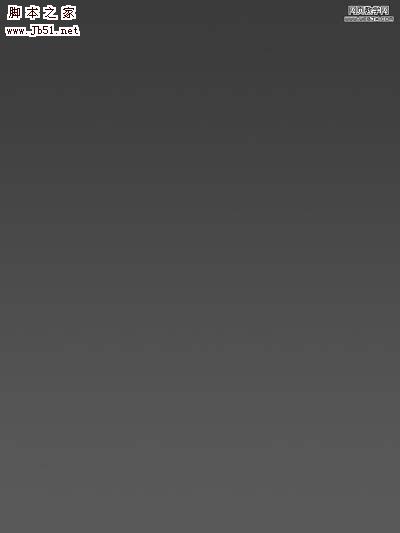 2、现在创建一个新层叫做 ’stars(星星)’。用黑色填充然后转到 滤镜>杂色>添加杂色。设置数量为10%,高斯分布,单色。
2、现在创建一个新层叫做 ’stars(星星)’。用黑色填充然后转到 滤镜>杂色>添加杂色。设置数量为10%,高斯分布,单色。
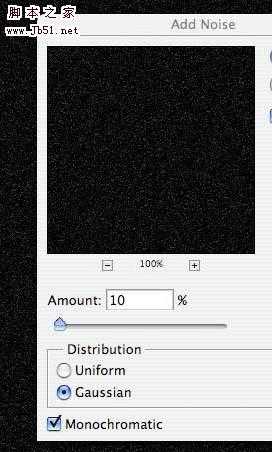
3、现在转到图像>调整>亮度/对比度,将对比度设置为 +30。然后将图层的混合模式改为叠加。
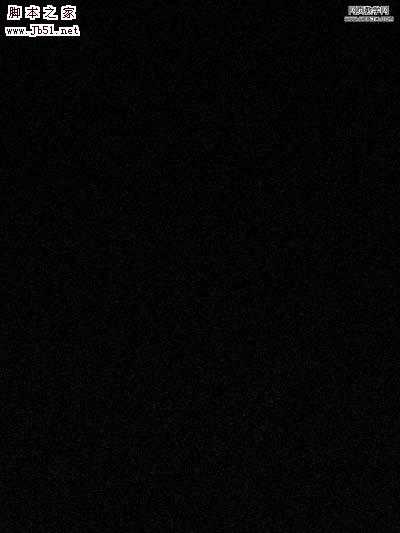
4、创建一个新层叫做 ‘cloud render’。转到滤镜>渲染>云彩.然后将层的混合模式改为 叠加。这是给图像随机的添加光线修补。
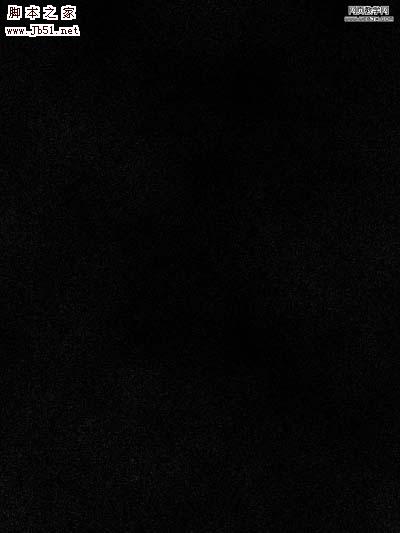 5、现在往画布底部粘贴一些云朵。选择图像>调整>去色使图像展现灰阶效果,再使用一个大的软的笔刷来刷去云素材中顶部的云。将你的图层混合模式改为强光, 将图层的不透明度降到 10%。
5、现在往画布底部粘贴一些云朵。选择图像>调整>去色使图像展现灰阶效果,再使用一个大的软的笔刷来刷去云素材中顶部的云。将你的图层混合模式改为强光, 将图层的不透明度降到 10%。


6、再创建一个新层叫做 ‘color marks’。使用非常大的软笔刷在画布上轻轻的绘制彩色标记。接着降低这个层的不透明度到 7%。

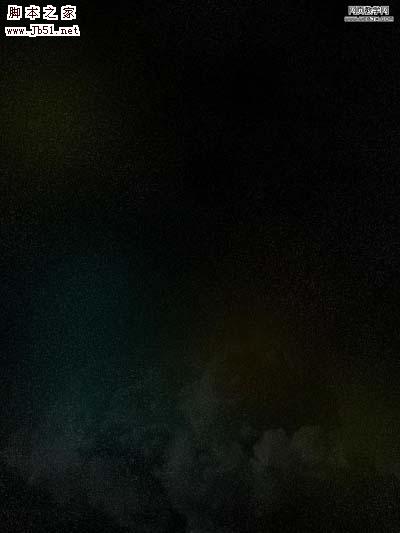 7、现在该主角出场了,将鞋子粘贴上。转到编辑>变换>旋转,旋转缩放图片使它放置适合画布的中心。
7、现在该主角出场了,将鞋子粘贴上。转到编辑>变换>旋转,旋转缩放图片使它放置适合画布的中心。


8、现在图像>调整>色相/饱和度,将饱和度设置为 -25.
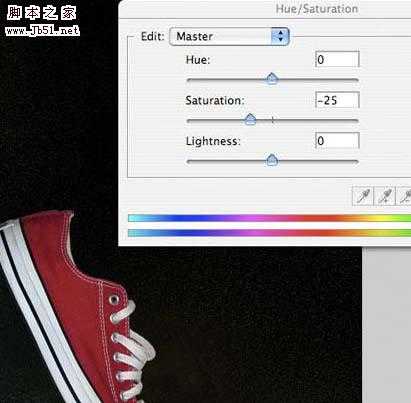 9、现在在新的顶层上粘贴火焰的图片。接着调整大小/旋转图像将它放置在鞋尖的趾头的位置。使用一个软橡皮擦修改使它更加适合鞋子。复制火焰图层3次使火焰效果更加强烈然后向下合并这样只有一个一个火焰图层。
9、现在在新的顶层上粘贴火焰的图片。接着调整大小/旋转图像将它放置在鞋尖的趾头的位置。使用一个软橡皮擦修改使它更加适合鞋子。复制火焰图层3次使火焰效果更加强烈然后向下合并这样只有一个一个火焰图层。


10、我想让我的火焰更加激烈,所以我使用图像>调整>亮度/对比度将亮度增加到 +100。为了再次使火焰更加富有激情,将你的火焰复制3次或更多,然后向下合并为一个火焰图层。不断的用你的软橡皮擦修饰使图像更加整洁。

11、现在选择一个 60px 白色画笔, 0% 硬度. 在火焰上绘制白色的斑点.然后将图层的不透明度降到 40%。 这样就创造了更加激烈的火焰效果。
 12、使用涂抹工具,将强度设置为 95%。选择你的火焰图层,接着使用1px的画笔涂抹火焰的部分。试着往鞋上涂抹火焰的溅。
12、使用涂抹工具,将强度设置为 95%。选择你的火焰图层,接着使用1px的画笔涂抹火焰的部分。试着往鞋上涂抹火焰的溅。

13、现在在火焰和白点层下创建一个新层“white line”. 使用钢笔工具创建一个波浪路径(这一步在原作者的评论中是最难理解的一步)接着保持 4px白色画笔处于选中状态,选择路径在路径上右击使用画笔描边. 一旦描完边右击删除路径.应该看起来像个白线。

14、转到编辑>变换>斜切 ,将缩小顶部的白线。然后转到编辑>变换>透视增加底部线的宽度。应该呈现的感觉是这个线正越来越变小和远离你的鞋子。
 15、转到图层混合选项和应用外发光效果 (设置参数如下)。
15、转到图层混合选项和应用外发光效果 (设置参数如下)。
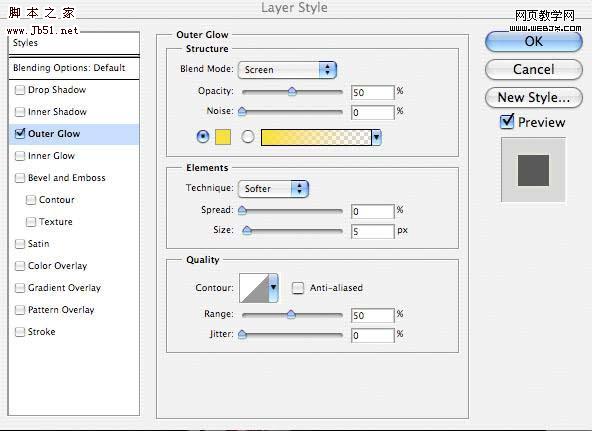

16、现在应用更多的线条。确保一些线条在鞋子下方还有一些在上面。在你的线条应用一些外发光效果,在图层调板上右击你起初的线条图层,选择拷贝图层样式。然后在你的新的线条图层上右击选择粘贴图层样式。

17、选择径向渐变工具,使用径向渐变工具应用一些微小的“光点”。尽量使这些光点的颜色与线条的颜色匹配。
 18、现在在你的运动鞋后创建一个大的光源。紧接着滤镜>模糊>动感模糊向上来模糊光源。然后把这个图层复制3次使它更加明显接着合并为一个图层。
18、现在在你的运动鞋后创建一个大的光源。紧接着滤镜>模糊>动感模糊向上来模糊光源。然后把这个图层复制3次使它更加明显接着合并为一个图层。
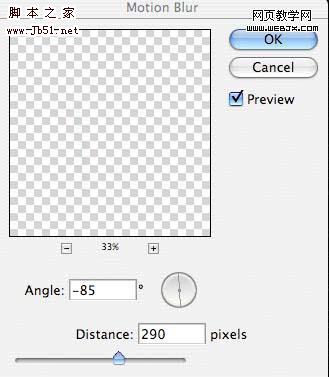
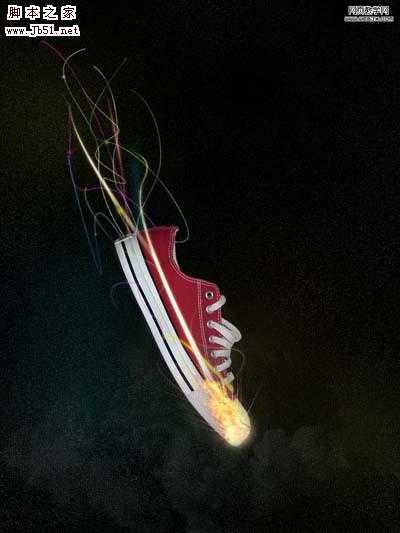
19、添加更多的模糊线条。

20、选择你的运动鞋图层,接着转到图像>调整>色阶。具体的设置大家可以参考下面的。这样加强阴影就给你的鞋子更多的运动感。
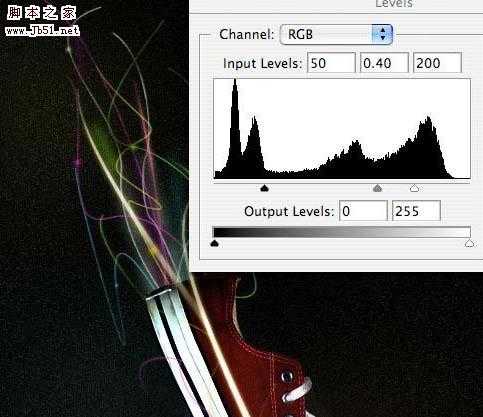 21、复制你的火焰图层向下合并为一个图层。然后转到图像>调整>色相/饱和度将对比度增加到 +20将亮度减少到 -20。最后使用你的软橡皮稍微的擦掉顶部的一些火焰。
21、复制你的火焰图层向下合并为一个图层。然后转到图像>调整>色相/饱和度将对比度增加到 +20将亮度减少到 -20。最后使用你的软橡皮稍微的擦掉顶部的一些火焰。
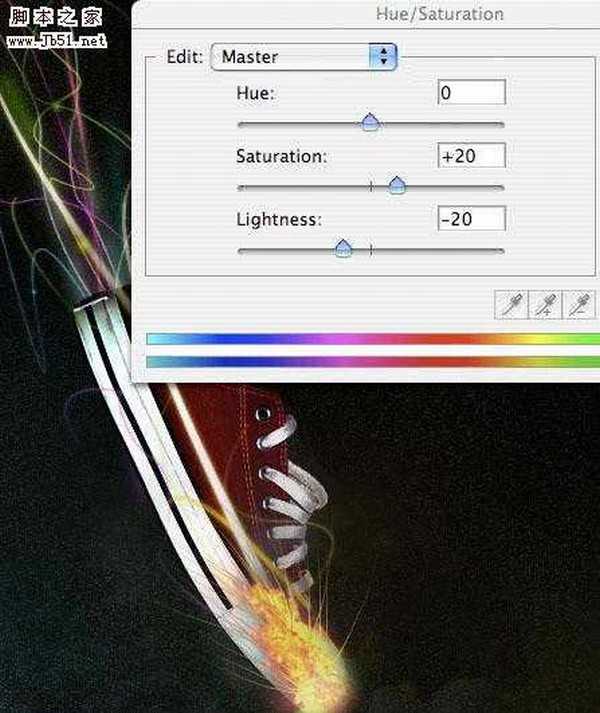
22、选取photoshop画笔中的水彩画笔,笔刷的设置可以参考下面的,然后在鞋子上绘制白色的标记创造一种散落效果。
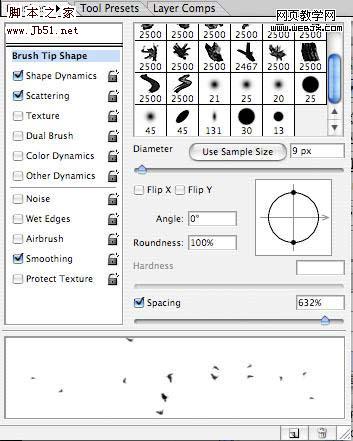
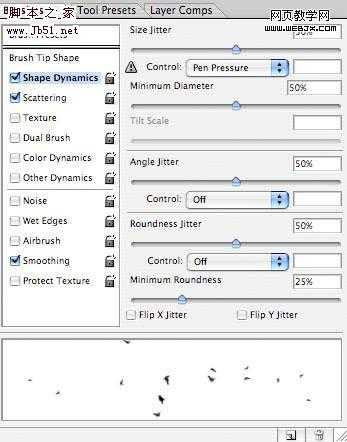
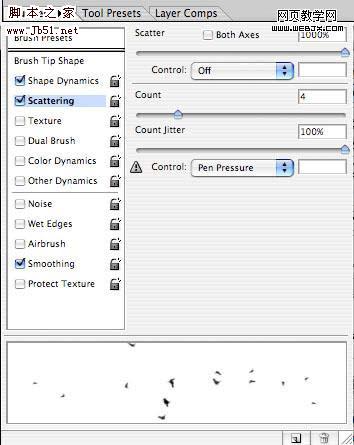
 23、转到图层混合模式设置笔触图层的图层样式,应用渐变叠加和阴影,具体设置如下。
23、转到图层混合模式设置笔触图层的图层样式,应用渐变叠加和阴影,具体设置如下。
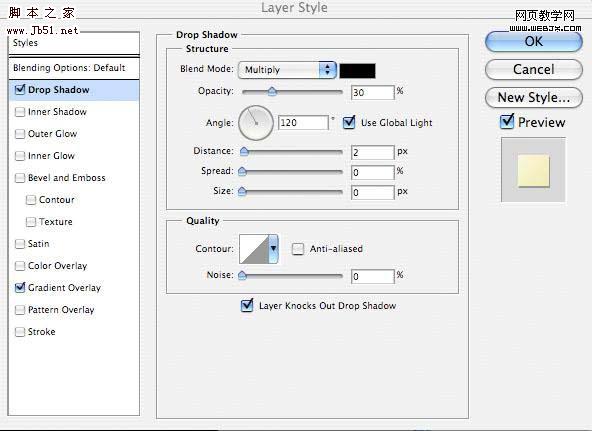
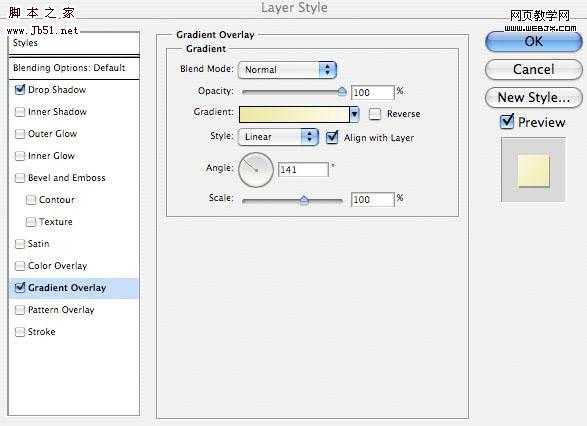

好了,大功告成!为了使这个photoshop教程更加完成我在底部添加了一些文字,希望大家喜欢这个photoshop广告海报教程,再次申明本教程由ps真功夫翻译,转载注明出处表明链接链接,多谢童鞋的支持。
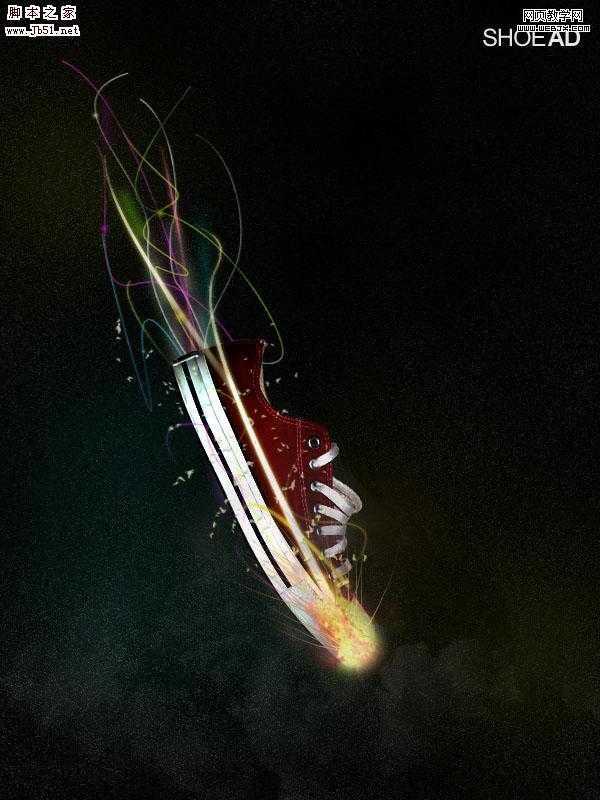
本教程介绍运动鞋创意广告设计。作者为了突出运动流畅效果,画面用了不少动感元素,如流畅的线条,运动产生的火花等。效果非常生动。
最终效果
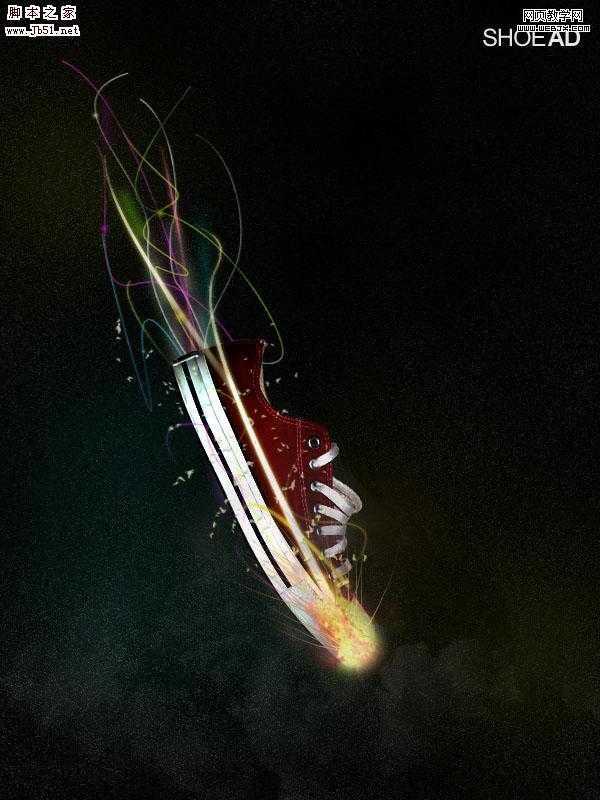
1、打开一个新文件 (600X800px)并创建一个新层叫做 ‘background’。用线性渐变颜色从 3B3B3B 到 595959填充画布。
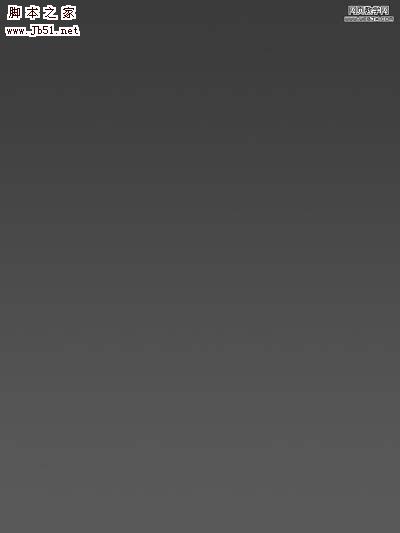 2、现在创建一个新层叫做 ’stars(星星)’。用黑色填充然后转到 滤镜>杂色>添加杂色。设置数量为10%,高斯分布,单色。
2、现在创建一个新层叫做 ’stars(星星)’。用黑色填充然后转到 滤镜>杂色>添加杂色。设置数量为10%,高斯分布,单色。 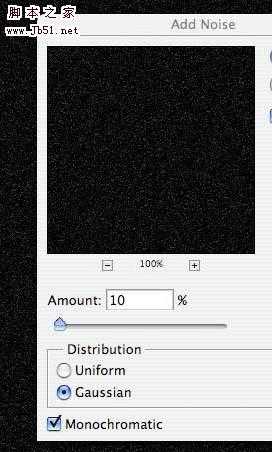
3、现在转到图像>调整>亮度/对比度,将对比度设置为 +30。然后将图层的混合模式改为叠加。
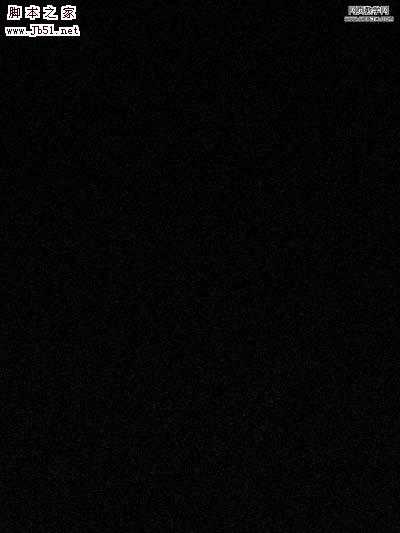
4、创建一个新层叫做 ‘cloud render’。转到滤镜>渲染>云彩.然后将层的混合模式改为 叠加。这是给图像随机的添加光线修补。
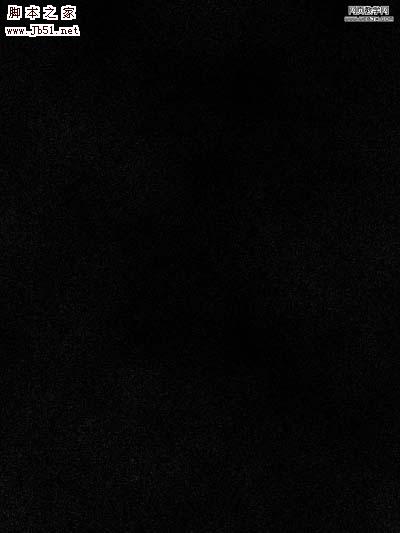 5、现在往画布底部粘贴一些云朵。选择图像>调整>去色使图像展现灰阶效果,再使用一个大的软的笔刷来刷去云素材中顶部的云。将你的图层混合模式改为强光, 将图层的不透明度降到 10%。
5、现在往画布底部粘贴一些云朵。选择图像>调整>去色使图像展现灰阶效果,再使用一个大的软的笔刷来刷去云素材中顶部的云。将你的图层混合模式改为强光, 将图层的不透明度降到 10%。 

6、再创建一个新层叫做 ‘color marks’。使用非常大的软笔刷在画布上轻轻的绘制彩色标记。接着降低这个层的不透明度到 7%。

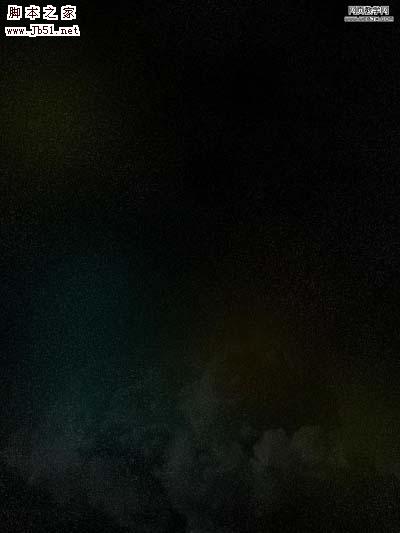 7、现在该主角出场了,将鞋子粘贴上。转到编辑>变换>旋转,旋转缩放图片使它放置适合画布的中心。
7、现在该主角出场了,将鞋子粘贴上。转到编辑>变换>旋转,旋转缩放图片使它放置适合画布的中心。 

8、现在图像>调整>色相/饱和度,将饱和度设置为 -25.
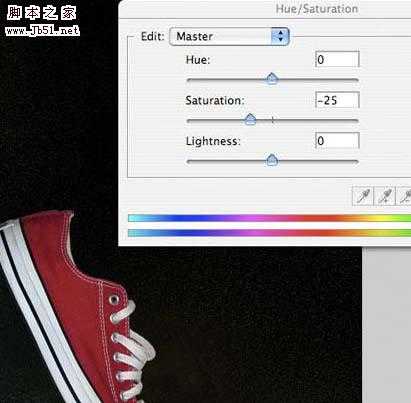 9、现在在新的顶层上粘贴火焰的图片。接着调整大小/旋转图像将它放置在鞋尖的趾头的位置。使用一个软橡皮擦修改使它更加适合鞋子。复制火焰图层3次使火焰效果更加强烈然后向下合并这样只有一个一个火焰图层。
9、现在在新的顶层上粘贴火焰的图片。接着调整大小/旋转图像将它放置在鞋尖的趾头的位置。使用一个软橡皮擦修改使它更加适合鞋子。复制火焰图层3次使火焰效果更加强烈然后向下合并这样只有一个一个火焰图层。 

10、我想让我的火焰更加激烈,所以我使用图像>调整>亮度/对比度将亮度增加到 +100。为了再次使火焰更加富有激情,将你的火焰复制3次或更多,然后向下合并为一个火焰图层。不断的用你的软橡皮擦修饰使图像更加整洁。

11、现在选择一个 60px 白色画笔, 0% 硬度. 在火焰上绘制白色的斑点.然后将图层的不透明度降到 40%。 这样就创造了更加激烈的火焰效果。
 12、使用涂抹工具,将强度设置为 95%。选择你的火焰图层,接着使用1px的画笔涂抹火焰的部分。试着往鞋上涂抹火焰的溅。
12、使用涂抹工具,将强度设置为 95%。选择你的火焰图层,接着使用1px的画笔涂抹火焰的部分。试着往鞋上涂抹火焰的溅。 
13、现在在火焰和白点层下创建一个新层“white line”. 使用钢笔工具创建一个波浪路径(这一步在原作者的评论中是最难理解的一步)接着保持 4px白色画笔处于选中状态,选择路径在路径上右击使用画笔描边. 一旦描完边右击删除路径.应该看起来像个白线。

14、转到编辑>变换>斜切 ,将缩小顶部的白线。然后转到编辑>变换>透视增加底部线的宽度。应该呈现的感觉是这个线正越来越变小和远离你的鞋子。
 15、转到图层混合选项和应用外发光效果 (设置参数如下)。
15、转到图层混合选项和应用外发光效果 (设置参数如下)。 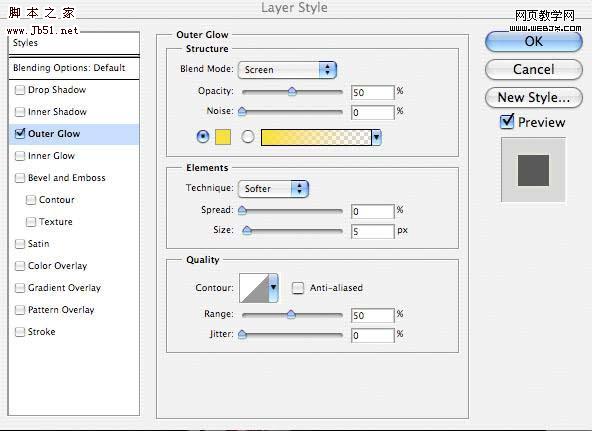

16、现在应用更多的线条。确保一些线条在鞋子下方还有一些在上面。在你的线条应用一些外发光效果,在图层调板上右击你起初的线条图层,选择拷贝图层样式。然后在你的新的线条图层上右击选择粘贴图层样式。

17、选择径向渐变工具,使用径向渐变工具应用一些微小的“光点”。尽量使这些光点的颜色与线条的颜色匹配。
 18、现在在你的运动鞋后创建一个大的光源。紧接着滤镜>模糊>动感模糊向上来模糊光源。然后把这个图层复制3次使它更加明显接着合并为一个图层。
18、现在在你的运动鞋后创建一个大的光源。紧接着滤镜>模糊>动感模糊向上来模糊光源。然后把这个图层复制3次使它更加明显接着合并为一个图层。 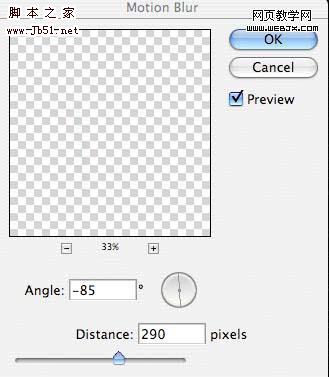
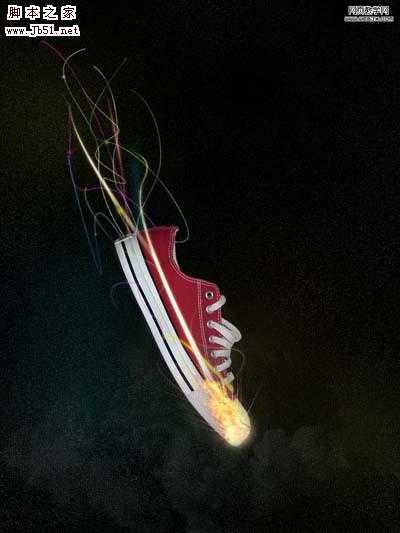
19、添加更多的模糊线条。

20、选择你的运动鞋图层,接着转到图像>调整>色阶。具体的设置大家可以参考下面的。这样加强阴影就给你的鞋子更多的运动感。
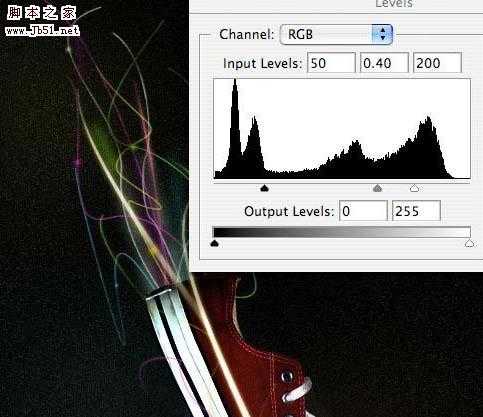 21、复制你的火焰图层向下合并为一个图层。然后转到图像>调整>色相/饱和度将对比度增加到 +20将亮度减少到 -20。最后使用你的软橡皮稍微的擦掉顶部的一些火焰。
21、复制你的火焰图层向下合并为一个图层。然后转到图像>调整>色相/饱和度将对比度增加到 +20将亮度减少到 -20。最后使用你的软橡皮稍微的擦掉顶部的一些火焰。 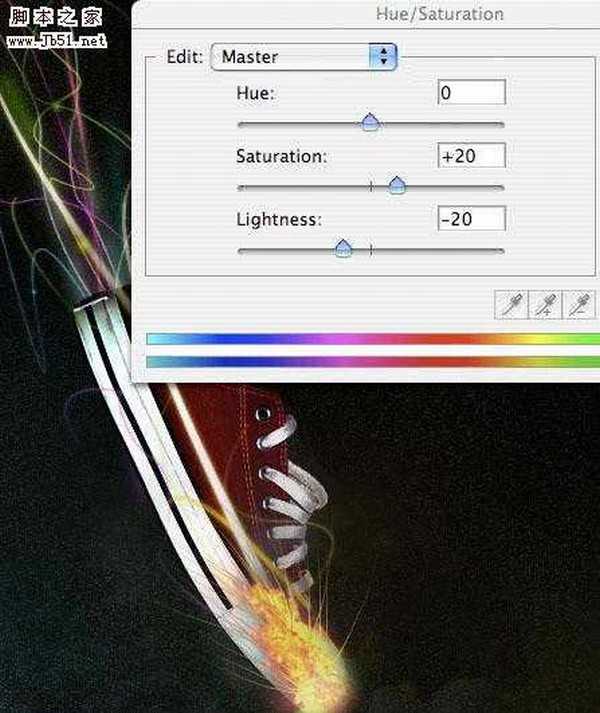
22、选取photoshop画笔中的水彩画笔,笔刷的设置可以参考下面的,然后在鞋子上绘制白色的标记创造一种散落效果。
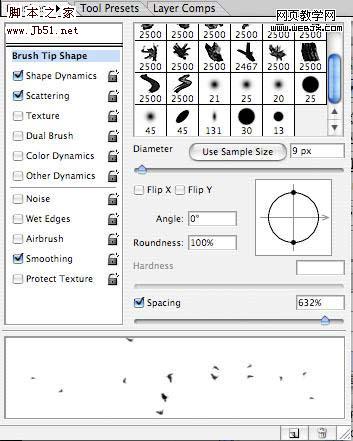
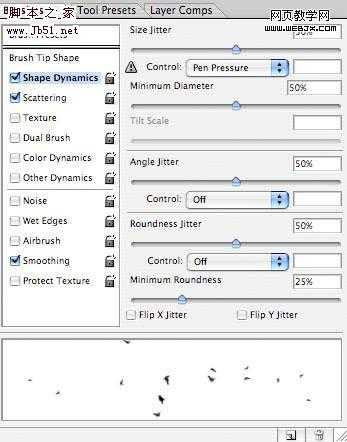
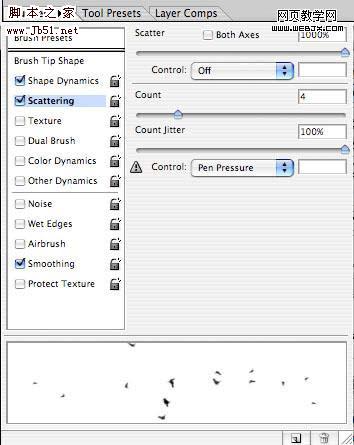
 23、转到图层混合模式设置笔触图层的图层样式,应用渐变叠加和阴影,具体设置如下。
23、转到图层混合模式设置笔触图层的图层样式,应用渐变叠加和阴影,具体设置如下。 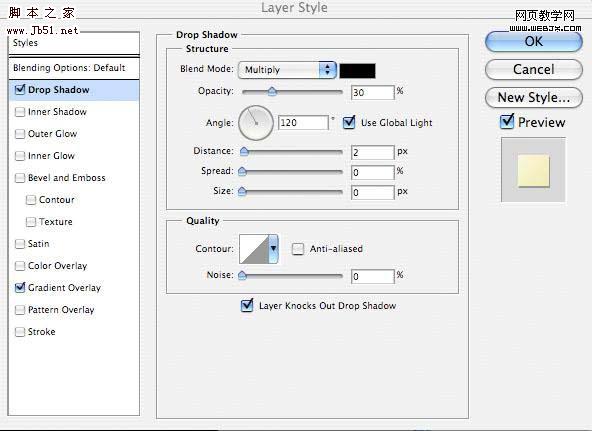
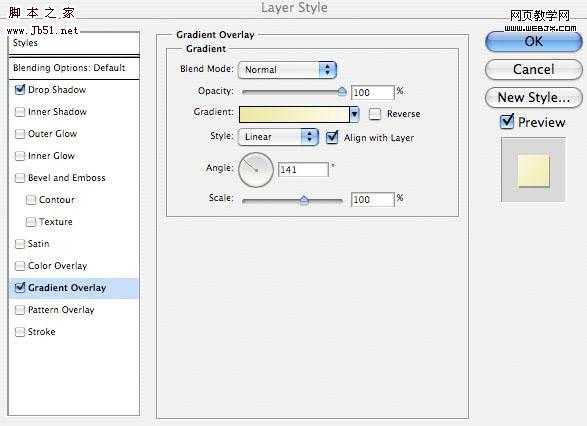

好了,大功告成!为了使这个photoshop教程更加完成我在底部添加了一些文字,希望大家喜欢这个photoshop广告海报教程,再次申明本教程由ps真功夫翻译,转载注明出处表明链接链接,多谢童鞋的支持。
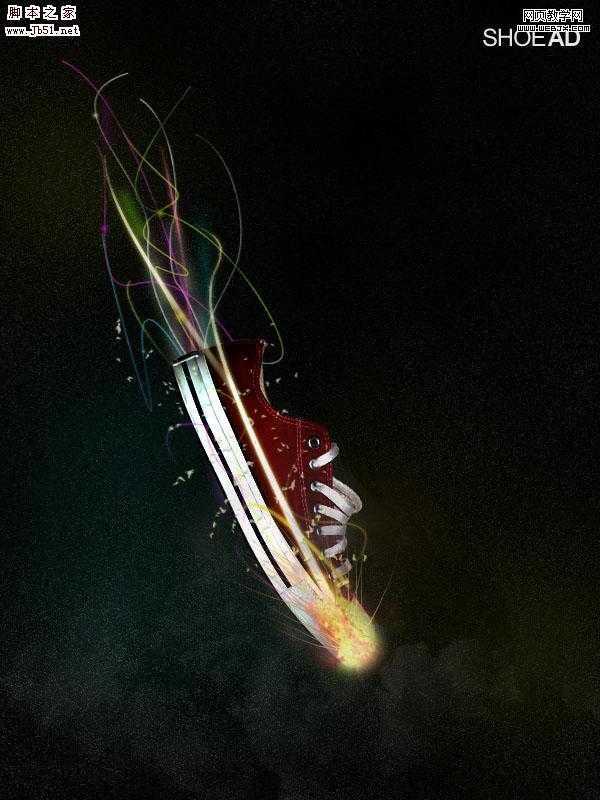
标签:
Photoshop,运动鞋,广告
金狮镖局 Design By www.egabc.com
金狮镖局
免责声明:本站文章均来自网站采集或用户投稿,网站不提供任何软件下载或自行开发的软件!
如有用户或公司发现本站内容信息存在侵权行为,请邮件告知! 858582#qq.com
金狮镖局 Design By www.egabc.com
暂无Photoshop 潮流风格运动鞋广告的评论...
《魔兽世界》大逃杀!60人新游玩模式《强袭风暴》3月21日上线
暴雪近日发布了《魔兽世界》10.2.6 更新内容,新游玩模式《强袭风暴》即将于3月21 日在亚服上线,届时玩家将前往阿拉希高地展开一场 60 人大逃杀对战。
艾泽拉斯的冒险者已经征服了艾泽拉斯的大地及遥远的彼岸。他们在对抗世界上最致命的敌人时展现出过人的手腕,并且成功阻止终结宇宙等级的威胁。当他们在为即将于《魔兽世界》资料片《地心之战》中来袭的萨拉塔斯势力做战斗准备时,他们还需要在熟悉的阿拉希高地面对一个全新的敌人──那就是彼此。在《巨龙崛起》10.2.6 更新的《强袭风暴》中,玩家将会进入一个全新的海盗主题大逃杀式限时活动,其中包含极高的风险和史诗级的奖励。
《强袭风暴》不是普通的战场,作为一个独立于主游戏之外的活动,玩家可以用大逃杀的风格来体验《魔兽世界》,不分职业、不分装备(除了你在赛局中捡到的),光是技巧和战略的强弱之分就能决定出谁才是能坚持到最后的赢家。本次活动将会开放单人和双人模式,玩家在加入海盗主题的预赛大厅区域前,可以从强袭风暴角色画面新增好友。游玩游戏将可以累计名望轨迹,《巨龙崛起》和《魔兽世界:巫妖王之怒 经典版》的玩家都可以获得奖励。
更新日志
2025年01月12日
2025年01月12日
- 小骆驼-《草原狼2(蓝光CD)》[原抓WAV+CUE]
- 群星《欢迎来到我身边 电影原声专辑》[320K/MP3][105.02MB]
- 群星《欢迎来到我身边 电影原声专辑》[FLAC/分轨][480.9MB]
- 雷婷《梦里蓝天HQⅡ》 2023头版限量编号低速原抓[WAV+CUE][463M]
- 群星《2024好听新歌42》AI调整音效【WAV分轨】
- 王思雨-《思念陪着鸿雁飞》WAV
- 王思雨《喜马拉雅HQ》头版限量编号[WAV+CUE]
- 李健《无时无刻》[WAV+CUE][590M]
- 陈奕迅《酝酿》[WAV分轨][502M]
- 卓依婷《化蝶》2CD[WAV+CUE][1.1G]
- 群星《吉他王(黑胶CD)》[WAV+CUE]
- 齐秦《穿乐(穿越)》[WAV+CUE]
- 发烧珍品《数位CD音响测试-动向效果(九)》【WAV+CUE】
- 邝美云《邝美云精装歌集》[DSF][1.6G]
- 吕方《爱一回伤一回》[WAV+CUE][454M]
